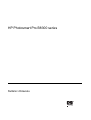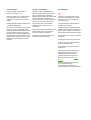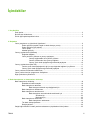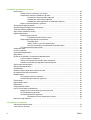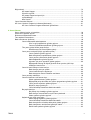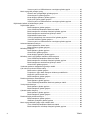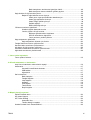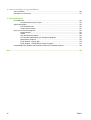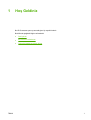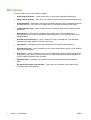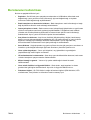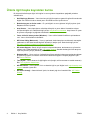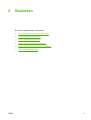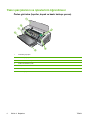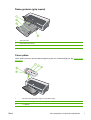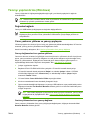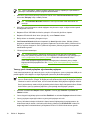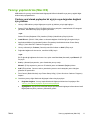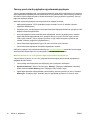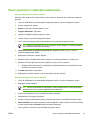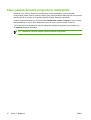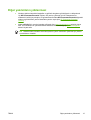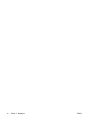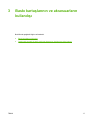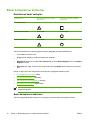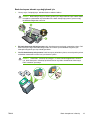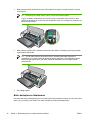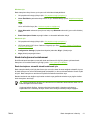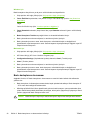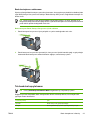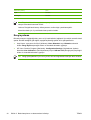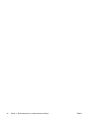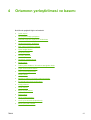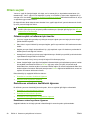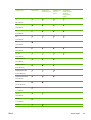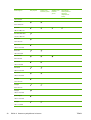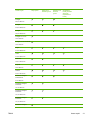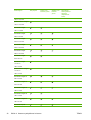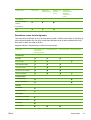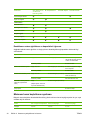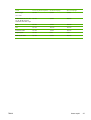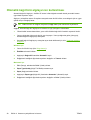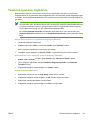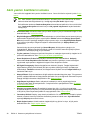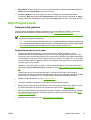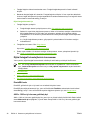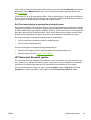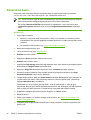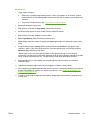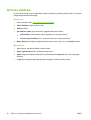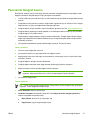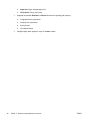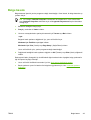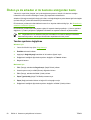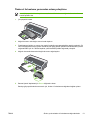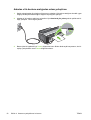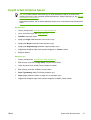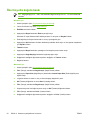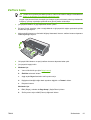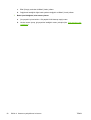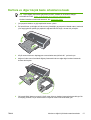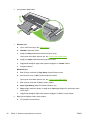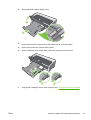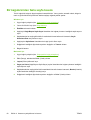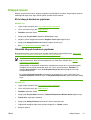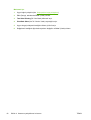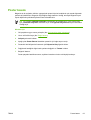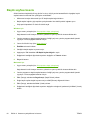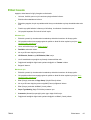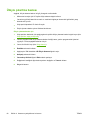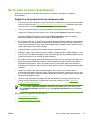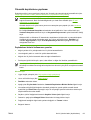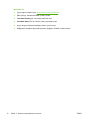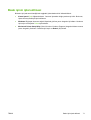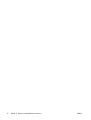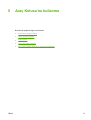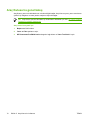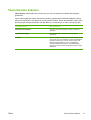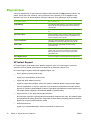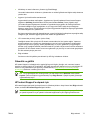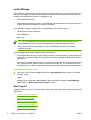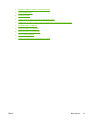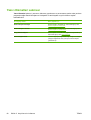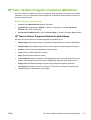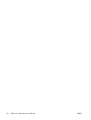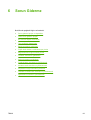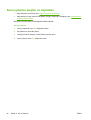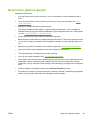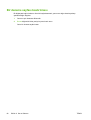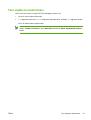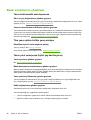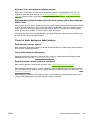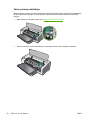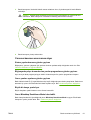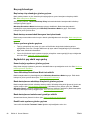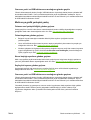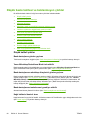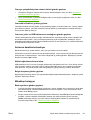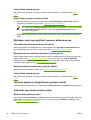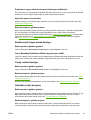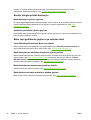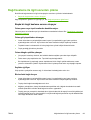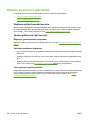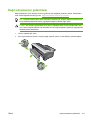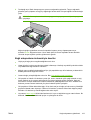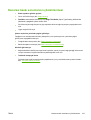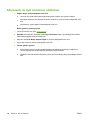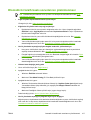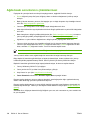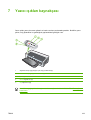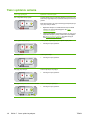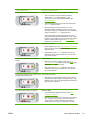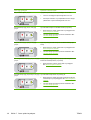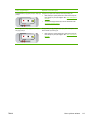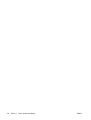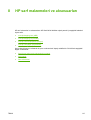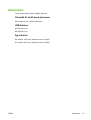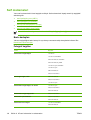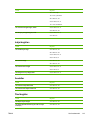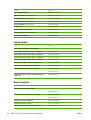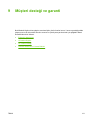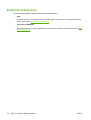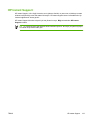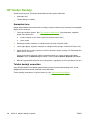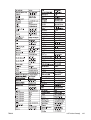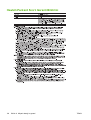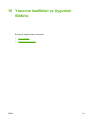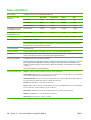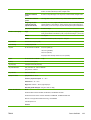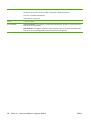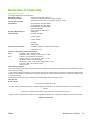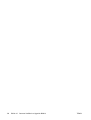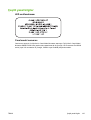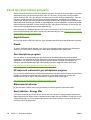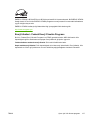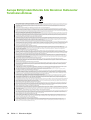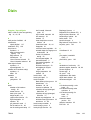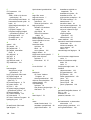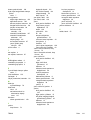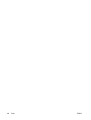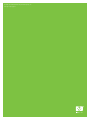HP Photosmart Pro B8300 Printer series Kullanici rehberi
- Tip
- Kullanici rehberi

HP Photosmart Pro B8300 series


HP Photosmart Pro B8300 series
Kullanıcı Kılavuzu

Telif Hakkı Bilgileri
© 2006 Copyright Hewlett-Packard
Development Company, L.P.
Telif hakkı yasalarının izin verdiği durumlar
dışında, önceden yazılı izin alınmadan
çoğaltılması, uyarlanması veya çevrilmesi
yasaktır.
Bu belgede sağlanan bilgiler, önceden haber
verilmeksizin değiştirilebilir.
HP ürünleri ve hizmetleri için verilen yegane
garantiler, bu ürün ve hizmetlerle birlikte
verilen özel garanti bildirimlerinde açık olarak
belirtilir. Bu belge herhangi bir ek garanti
içermemektedir ve verilen bilgilerden hiçbiri
ek garanti olarak yorumlanmamalıdır. HP, bu
belgedeki teknik hatalardan, baskı ve yazım
hatalarından veya eksikliklerden sorumlu
tutulamaz.
Adı Geçen Ticari Markalar
ENERGY STAR® ve ENERGY STAR
logosu®, Birleşik Devletler Çevre Koruma
Ajansı’nın ABD’de kayıtlı markalarıdır.
Markaların doğru şekilde kullanılmasıyla ilgili
ayrıntılar, "ENERGY STAR® Ad
ının ve
Uluslar arası Logosunun doğru kullanımıyla
ilgili ayrıntılar" bölümünde açıklanmıştır.
HP ColorSmart III ve HP PhotoREt IV,
Hewlett-Packard Company’nin ticari
markalarıdır.
Microsoft®, Windows®, Windows XP®, and
Windows NT®, Microsoft Corporation’ın
A.B.D’de tescilli ticari markalarıdır.
Pentium®; Intel Corporation kuruluşunun
A.B.D’de tescilli ticari markasıdır.
Güvenlik Bilgileri
Yangından veya elektrik çarpmasından
yaralanma riskini azaltmak için bu ürünü
kullanırken her zaman temel güvenlik
önlemlerini izleyin.
Yazıcıyla birlikte gelen belgelerdeki tüm
talimatları okuyup anlayın.
Bu ürünü herhangi bir elektrik kaynağına
bağlarken sadece topraklı bir elektrik çıkışı
kullanın. Çıkışın topraklı olup olmadığını
bilmiyorsanız yetkili bir elektrikçiye danışın.
Üründe belirtilen tüm uyarıları ve talimatları
dikkate alın.
Temizlemeden önce ürünü prizden çekin.
Bu ürünü suya yakın yerde veya ıslakken
kurmayın veya kullanmayın.
Ürünü sabit bir yüzeye güvenli duracak
şekilde kurun.
Ürünü, kimsenin elektrik hat kablosunun
üzerine basamayacağı veya kabloya
takılamayacağı ve kablonun zarar
görmeyeceği korumalı bir yere kurun.
Ürün normal çalışmazsa, bkz.
Sorun
Giderme
Ürünün içinde kullanıcının bakım veya
onarım yapabileceği parça
bulunmamaktadır. Servis bakım ve
onarımını yetkili servis personeline bırakın.

İçindekiler
1 Hoş Geldiniz
Özel işlevler .......................................................................................................................................... 2
Bu kılavuzun kullanılması ..................................................................................................................... 3
Ürünle ilgili başka kaynakları bulma ..................................................................................................... 4
2 Başlarken
Yazıcı parçalarının ve işlevlerinin öğrenilmesi ..................................................................................... 6
Önden görünüm (tepsiler, kapak ve baskı kartuşu yuvası) .................................................. 6
Önden görünüm (giriş tepsisi) .............................................................................................. 7
Yazıcı ışıkları ....................................................................................................................... 7
Arkadan görünüş ................................................................................................................. 8
Yazıcıyı yapılandırma (Windows) ......................................................................................................... 9
Doğrudan bağlantı ............................................................................................................... 9
Yazıcı yazılımını yükleme ve yazıcıyı paylaşma .................................................................. 9
Yazıc
ıyı bağlamadan önce yazılımı yükleme ...................................................... 9
Yazılımı yüklemeden önce yazıcıyı bağlama ...................................................... 9
Yazıcıyı yerel olarak paylaşılan ağ ortamında paylaşma .................................. 10
Yazıcıyı yapılandırma (Mac OS) ........................................................................................................ 11
Yazılımı yerel olarak paylaşılan bir ağ için veya doğrudan bağlantı için yükleme ............. 11
Yazıcıyı yerel olarak paylaşılan ağ ortamında paylaşma ................................................... 12
Yazıcı yazılımının sistemden kald
ırılması .......................................................................................... 13
Yazıcı yazılımı kurulum programının özelleştirme .............................................................................. 14
Diğer yazılımların yüklenmesi ............................................................................................................ 15
3 Baskı kartuşlarının ve aksesuarların kullanılışı
Baskı kartuşlarının kullanılışı .............................................................................................................. 18
Desteklenen baskı kartuşları ............................................................................................. 18
Baskı kartuşlarının takılması .............................................................................................. 18
Baskı kartuşunu takmak veya değiştirmek için ................................................. 19
Baskı kartuşlarının hizalanmas
ı ......................................................................................... 20
Baskı kartuşlarının temizlenmesi ....................................................................................... 21
Baskı kartuşlarını otomatik olarak temizlemek için ........................................... 21
Windows için ..................................................................................... 22
Macintosh için ................................................................................... 22
Baskı kartuşlarının korunması ........................................................................................... 22
Baskı kartuşlarının saklanması ......................................................................... 23
Tek baskı kartuşuyla basım ............................................................................................... 23
Rengi ayarlama .................................................................................................................. 24
İsteğe bağlı otomatik iki taraflı yazdırma aksesuarını (dupleksleme birimi) takma ............................ 25
TRWW iii

4 Ortamının yerleştirilmesi ve basımı
Ortam seçimi ...................................................................................................................................... 28
Ortamın seçimi ve kullanımı için öneriler ........................................................................... 28
Desteklenen ortamların özelliklerini öğrenme .................................................................... 28
Desteklenen ortam boyutlarını öğrenme ........................................................... 28
Desteklenen ortam türlerini öğrenme ................................................................ 33
Desteklenen ortam ağırlıklarını ve kapasiteleri öğrenme .................................. 34
Minimum kenar boşluklarını ayarlama ............................................................................... 34
Giriş tepsisine kağıt yerleştirme ......................................................................................................... 36
Otomatik kağıt türü algılayıcının kullanılması ..................................................................................... 38
Yazdırma ayarlarını değiştirme .......................................................................................................... 39
Akıllı yazılım özelliklerini anlama ........................................................................................................ 40
Dijital fotoğraf bas
ımı .......................................................................................................................... 41
Gelişmiş renkli yazdırma .................................................................................................... 41
Fotoğraf basımında izlenecek yollar ................................................................. 41
Dijital fotoğraf teknolojilerinin kavranması ......................................................................... 42
PhotoREt baskı ................................................................................................. 42
4800 x 1200 en iyi duruma getirilmiş dpi ........................................................... 42
Exif Print teknolojisiyle zenginleştirilmiş fotoğraf baskısı .................................. 43
HP Photosmart Essential yazılımı ..................................................................................... 43
Kenarlıksız baskı ................................................................................................................................ 44
Gri tonlu yazdırma .............................................................................................................................. 46
Panoramik fotoğraf basma ................................................................................................................. 47
Belge basımı ...................................................................................................................................... 49
Önden ya da arkadan el ile besleme aralığından baskı ..................................................................... 50
Yazılım ayarlarını değiştirme ............................................................................................. 50
Önden el ile besleme yuvasından ortam yerleştirme ......................................................... 51
Arkadan el ile besleme aralığından ortam yerleştirme ....................................................... 52
Çe
şitli ortam türlerine basım ............................................................................................................... 53
Özel boyutta kağıda baskı .................................................................................................................. 54
Zarflara baskı ..................................................................................................................................... 55
Kartlara ve diğer küçük baskı ortamlarına baskı ................................................................................ 57
Bir kağıda birden fazla sayfa basımı .................................................................................................. 60
Kitapçık basımı ................................................................................................................................... 61
El ile kitapçık baskısının yapılması .................................................................................... 61
Otomatik kitapçık baskısının yapılması ............................................................................. 61
Poster basımı ..................................................................................................................................... 63
Başlık sayfası basımı ......................................................................................................................... 64
Etiket basımı ....................................................................................................................................... 65
Ütüyle çıkartma baskısı ...................................................................................................................... 66
Her iki yüze de baskı (dupleksleme) .................................................................................................. 67
Kağı
dın her iki yüzüne baskı için izlenecek yollar .............................................................. 67
El ile dupleksleme yapılması ............................................................................................. 68
Otomatik dupleksleme yapılması ....................................................................................... 69
Dupleksleme birimini kullanmanın yararları ...................................................... 69
Baskı işinin iptal edilmesi ................................................................................................................... 71
5 Araç Kutusu’nu kullanma
Araç Kutusu’na genel bakış ................................................................................................................ 74
Yazıcı Durumu sekmesi ..................................................................................................................... 75
iv TRWW

Bilgi sekmesi ...................................................................................................................................... 76
HP Instant Support ............................................................................................................ 76
Güvenlik ve gizlilik ............................................................................................................. 77
HP Instant Support’a erişmek için ...................................................................................... 77
myPrintMileage .................................................................................................................. 78
Nasıl Yapılır? ..................................................................................................................... 78
Yazıcı Hizmetleri sekmesi .................................................................................................................. 80
HP Yazıcı Yardımcı Programı’nı kullanma (Macintosh) ..................................................................... 81
HP Yazıcı Yardımcı Programı bölmelerini görüntüleme .................................................... 81
6 Sorun Giderme
Sorun giderme ipuçları ve kaynakları ................................................................................................. 84
Genel sorun giderme ipuçları ............................................................................................................. 85
Bir deneme sayfası bastırılması ......................................................................................................... 86
Tanı sayfasının bastırılması ............................................................................................................... 87
Baskı sorunlarının çözülmesi ............................................................................................................. 88
Yazıcı beklenmedik anda kapanırsa .................................................................................. 88
Gücü ve güç bağlantılarını
gözden geçirme ...................................................... 88
Yazıcının havalandırma deliklerini gözden geçirme .......................................... 88
Tüm yazıcı ışıkları birlikte yanıp sönüyor ........................................................................... 88
Düzeltilemeyen bir hata meydana gelmiş ......................................................... 88
Yazıcı yanıt vermiyorsa (hiçbir şey basılmıyorsa) ............................................................. 88
Yazıcı ayarlarını gözden geçirme ...................................................................... 88
Baskı kartuşlarının başlatılmasını gözden geçirme ........................................... 88
Yazıcı yazılımı yüklemesini gözden geçirme .................................................... 88
Kablo bağlantılarını gözden geçirme ................................................................. 88
Ağ ortamı için yazıcı ayarlarını gözden geçirme ............................................... 89
Bilgisayarda herhangi bir kişisel güvenlik duvar
ı yazılımı yüklü olup
olmadığını kontrol etme ..................................................................................... 89
Yazıcı bir baskı kartuşunu kabul etmiyor ........................................................................... 89
Baskı kartuşu yazıcıya uymadı ......................................................................... 89
Yazıcı baskı kartuşunu algılamıyor ................................................................... 89
Baskı kartuşunun temas noktalarını temizleme ................................................ 89
Yazıcı yazmayı reddediyor ................................................................................................ 90
Yazıcının basması uzun zaman alıyor ............................................................................... 91
Sistem yapılandırmasını gözden geçirme ......................................................... 91
Bilgisayarda çalışır durumda olan yazılım programlarını gözden geçirme ........ 91
Yazıcı
yazılımı ayarlarını gözden geçirme ........................................................ 91
Büyük bir dosya yazdırılıyor .............................................................................. 91
Yazıcı Mürekkep Destekleme Modu’nda olabilir ............................................... 91
Boş sayfa basılıyor ............................................................................................................ 92
Boş kartuş olup olmadığını gözden geçirme ..................................................... 92
Baskı kartuşu memesindeki koruyucu bant çıkarılmadı .................................... 92
Ortam ayarlarını gözden geçirme ...................................................................... 92
Sayfada bir şey eksik veya yanlış ...................................................................................... 92
Kenar boşluğu ayarlarını gözden geçirme ........................................................ 92
Yazıcı Mürekkep Destekleme Modu’nda olabilir ............................................... 92
Baskı kartuşlarının mürekkep düzeylerini gözden geçirme ............................... 92
Baskı kartuşlarının temizlenmesi gerekiyor olabilir ........................................... 92
Renkli baskı ayarlarını
gözden geçirme ............................................................ 92
TRWW v

Yazıcının yerini ve USB kablosunun uzunluğunu gözden geçirin ..................... 93
Metin veya grafik yerleşimi yanlış ...................................................................................... 93
Ortamın nasıl yerleştirildiğini gözden geçirme .................................................. 93
Ortam boyutunu gözden geçirme ...................................................................... 93
Kenar boşluğu ayarlarını gözden geçirme ........................................................ 93
Sayfa yönü ayarını gözden geçirme .................................................................. 93
Yazıcının yerini ve USB kablosunun uzunluğunu gözden geçirme ................... 93
Düşük baskı kalitesi ve beklenmeyen çıktılar ..................................................................................... 94
Düşük kaliteli çıktılar .......................................................................................................... 94
Baskı kartuşlarını gözden geçirme .................................................................... 94
Yazıcı Mürekkep Destekleme Modu’nda olabilir ............................................... 94
Baskı kartuşlarının mürekkep düzeylerini gözden geçirme ............................... 94
Baskı kartuşlarının temizlenmesi gerekiyor olabilir ........................................... 94
Kağıt kalitesini kontrol etme .............................................................................. 94
Yazı
cıya yerleştirilmiş olan ortamın türünü gözden geçirme ............................. 95
Yazıcıdaki silindirleri gözden geçirme ............................................................... 95
Yazıcının yerini ve USB kablosunun uzunluğunu gözden geçirme ................... 95
Anlamsız karakterler basılıyor ........................................................................................... 95
Kablo bağlantılarını kontrol etme ...................................................................... 95
Belge dosyasını gözden geçirme ...................................................................... 95
Mürekkep bulaşıyor ........................................................................................................... 95
Baskı ayarlarını gözden geçirme ....................................................................... 95
Ortam türünü gözden geçirme .......................................................................... 96
Kenar boşluğu ayarlarını gözden geçirin ........................................................... 96
Mürekkep, metni veya grafikleri tamamen doldurmuyorsa ................................................ 96
Yazıcı Mürekkep Destekleme Modu’nda olabilir ............................................... 96
Baskı kartuşlarının mürekkep düzeylerini gözden geçirme ............................... 96
Baskı kartuşlarının temizlenmesi gerekiyor olabilir ........................................... 96
Ortam türünü gözden geçirme .......................................................................... 96
Yazdırma ayarlarının değiştirilmesi gerekiyor olabilir ........................................................ 96
Çıktı soluk veya donuk renklere sahip ............................................................................... 96
Baskı modunu gözden geçirme ......................................................................... 96
Projenize en uygun baskı kartuşunu kullanmıyor olabilirsiniz ........................... 97
Kağıt türü ayarını kontrol edin ........................................................................... 97
Baskı kartuşlarını gözden geçirme .................................................................... 97
Renkler siyah beyaz olarak basılıyor ................................................................................. 97
Baskı ayarlarını gözden geçirme ....................................................................... 97
Yazıcı Mürekkep Destekleme Modu’nda yazdırıyor olabilir .............................. 97
Yanlış renkler basılıyor ...................................................................................................... 97
Baskı ayarlarını gözden geçirme ....................................................................... 97
Baskı kartuşlarını gözden geçirme .................................................................... 97
Çıktıdaki renkler karışmış .................................................................................................. 97
Baskı ayarlarını gözden geçirme ....................................................................... 97
Baskı kartuşları
nı gözden geçirme .................................................................... 97
Renkler düzgün şekilde basılmıyor .................................................................................... 98
Baskı kartuşlarını gözden geçirme .................................................................... 98
Grafiklerin yerleşimini gözden geçirme ............................................................. 98
Metin veya grafiklerde çizgiler veya noktalar eksik ............................................................ 98
Yazıcı Mürekkep Destekleme Modu’nda olabilir ............................................... 98
Baskı kartuşlarının mürekkep düzeylerini gözden geçirme ............................... 98
vi TRWW

Baskı kartuşlarının temizlenmesi gerekiyor olabilir ........................................... 98
Baskı kartuşunun temas noktalarını gözden geçirme ....................................... 98
Kağıt besleme ile ilgili sorunları çözme .............................................................................................. 99
Başka bir kağıt besleme sorunu oluşuyor .......................................................................... 99
Ortam yazıcı veya tepsi tarafından desteklenmiyor .......................................... 99
Ortam giriş tepsisinden alınmıyor ...................................................................... 99
Ortam düzgün şekilde çıkmıyor ......................................................................... 99
Sayfalar eğriliyor ............................................................................................... 99
Birden fazla kağıt alınıyor .................................................................................. 99
Yükleme sorunlarının giderilmesi ..................................................................................................... 100
Hizalama sayfası basmada sorunlar ................................................................................ 100
Yazılımı yükleme ile ilgili sorunlar .................................................................................... 100
Bilgisayar gereksinimlerini doğrulama ............................................................. 100
Kurulum hazırlıklarını doğrulama .................................................................... 100
Yazıcı yazılı
mını yeniden yükleme .................................................................. 100
Kağıt sıkışmasının giderilmesi .......................................................................................................... 101
Kağıt sıkışmalarını önlemek için öneriler ......................................................................... 103
Fotoğraf basım sorunlarının çözümlenmesi ..................................................................................... 104
Kenarsız baskı sorunlarının çözümlenmesi ...................................................................................... 105
Afiş basımı ile ilgili sorunların çözülmesi .......................................................................................... 106
Otomatik iki taraflı baskı sorunlarının çözümlenmesi ....................................................................... 107
Ağda baskı sorunlarının çözümlenmesi ........................................................................................... 108
7 Yazıcı ışıkları kaynakçası
Yazıcı ışıklarını anlama .................................................................................................................... 11
0
8 HP sarf malzemeleri ve aksesuarları
Araç Kutusu’ndan baskı malzemelerinin siparişi .............................................................................. 116
Aksesuarlar ...................................................................................................................................... 117
Otomatik iki taraflı baskı aksesuarı .................................................................................. 117
USB kablosu .................................................................................................................... 117
Ağ arabirimi ...................................................................................................................... 117
Sarf malzemeleri .............................................................................................................................. 118
Baskı kartuşları ................................................................................................................ 118
Fotoğraf kağıtları .............................................................................................................. 118
Inkjet kağıtları .................................................................................................................. 119
Asetatlar ........................................................................................................................... 119
Özel kağıtlar ..................................................................................................................... 119
Tebrik kartları ................................................................................................................... 120
Broşür kağıtları ................................................................................................................ 120
9 Müşteri desteği ve garanti
Elektronik destek alma ..................................................................................................................... 122
HP Instant Support ........................................................................................................................... 123
HP Telefon Desteği .......................................................................................................................... 124
Aramadan önce ............................................................................................................... 124
Telefon desteği numaraları .............................................................................................. 124
Hewlett-Packard Sınırlı Garanti Bildirimi .......................................................................................... 126
TRWW vii

10 Yazıcının özellikleri ve Uygunluk Bildirisi
Yazıcı özellikleri ................................................................................................................................ 128
Declaration of Conformity ................................................................................................................. 131
11 Düzenleme bilgileri
FCC statement ................................................................................................................................. 134
Kore’deki Kullanıcılar için Uyarı ....................................................................................... 134
Çeşitli yasal bilgiler ........................................................................................................................... 135
LED sınıflandırması ......................................................................................................... 135
Yasal model numarası ..................................................................................................... 135
Çevre için ürün hizmet programı ...................................................................................................... 136
Kağıt Kullanımı ................................................................................................................ 136
Plastik .............................................................................................................................. 136
Geri dönüştürme programı ............................................................................................... 136
HP inkjet sarf malzemeleri geri dönüştürme programı ..................................................... 136
Malzemelerin kullanımı .................................................................................................... 136
Enerji tüketimi - Energy Star ............................................................................................ 136
Enerji tüketimi - Federal Enerji Yönetim Programı ........................................................... 137
Avrupa Birliği’ndeki Evlerde Atık Donatının Kullanıcılar Tarafından Atılması ................................... 138
Dizin ................................................................................................................................................................. 139
viii TRWW

Özel işlevler
Bu yazıcı çeşitli heyecan verici özelliklere sahiptir.
●
Dijital fotoğraf bastırma – Yüksek kaliteli renkli ve siyah beyaz fotoğraflar basabilirsiniz.
●
Geniş formatlı yazdırma – 330 x 483 mm’ye kadar veya A3+ boyutunda kenarlıksız baskı yapar.
●
Kenarlıksız baskı – Kenarlıksız yazdırma işleviyle bütün sayfanın yüzeyini kullanarak fotoğraf ve
kart bastırabilirsiniz. 330 x 483 mm’ye kadar veya A3+ boyutunda kenarlıksız baskı yapar.
●
Yedek mürekkep modu – Baskı kartuşlarınızdan biri bittiğinde diğeri ile baskı işlemine devam
edebilirsiniz.
●
Renk yönetimi – Yazıcı yazılımı fotoğrafınızdaki renkleri geçerli renk alanından yaz
ıcı
sürücüsünde seçili renk alanına dönüştürür. Daha fazla bilgi için yazıcı sürücüsünün çevrimiçi
yardımına bakın.
●
Otomatik kağıt türü algılayıcı – Yazıcı, özellikle HP ortamı kullanıldığında, yazıcıdaki baskı
ortamına uygun baskı ayarlarını otomatik olarak seçer.
●
İptal düğmesi – Bir düğmeye dokunarak istemediğiniz baskı işlerini iptal edebilirsiniz.
●
Güç tasarrufu modu – Yazıcı 30 dakika boyunca kullanılmadığı taktirde enerjiyi verimli kullanan
düşük güç moduna geçer.
●
Araç Kutusu – Yazıcınız hakkında durum ve bakım bilgilerini bu yardımc
ı programla alabilirsiniz.
Araç Kutusu ayrıca, yazıcı sorunlarının çözümü için myPrintMileage Web sitesine, belgelere ve
çevrimiçi yardım araçlarına erişim de sağlar.
●
Panoramik baskı – Kenarlıklı veya kenarlıksız olarak yüksek kaliteli panoramik fotoğraflar
basın.
●
Bir kağıda birden fazla sayfa bastırma – Yazıcı yazılımını kullanarak, tek bir kağıt üzerine
16 sayfaya kadar bastırabilirsiniz.
2 Bölüm 1 Hoş Geldiniz TRWW

Bu kılavuzun kullanılması
Bu kılavuz aşağıdaki bölümleri içerir:
●
Başlarken – Bu bölümde yazıcı parçaları tanımlanmakta ve USB kablosu kullanılarak nasıl
bağlanılacağı, yazıcı yazılımının nasıl yükleneceği, ağa nasıl bağlanılacağı ve dış baskı
sunucusuna nasıl bağlanılacağı açıklanmaktadır.
●
Baskı kartuşlarını ve aksesuarları kullanma – Baskı kartuşlarının nasıl kullan
ılacağı ve isteğe
bağlı dupleksleme biriminin nasıl takılacağı anlatılmaktadır.
●
Ortam yerleştirme ve baskı – Baskı ortamının nasıl yerleştirileceği gösterilmekte ve çeşitli ortam
türlerine ve boyutlarına nasıl baskı yapılacağı açıklanmaktadır. Fotoğrafların baskı kalitesini
yükselten altı mürekkepli baskı açıklanmakta ve kenarsız baskı işlevinin nasıl kullanılacağı
anlatılmaktadır. Ayrıca, yazıcı sürücüsünün işlevleri de tanıtılmaktad
ır.
●
Araç Kutusu’nu kullanma – Araç Kutusu özellikleri (Mürekkep düzeyi bilgileri, baskı kartuşu
bakımı ve sorun giderme talimatlarına bağlantılar gibi), HP Instant Support ve (yazıcı kullanım
bilgilerinin izlendiği) myPrintMileage Web sitesi tanıtılmaktadır. Ayrıca, doğrudan Araç
Kutusu’ndan baskı malzemelerinin nasıl sipariş edileceği de anlatılmaktadır.
●
Sorun Giderme – Kağıt sıkışmaları veya yazılım yükleme konuları gibi genel yazıcı sorunlarını ve
kenarlıksız ya da fotoğraf bastırmayla ilgili baskı sorunlarını çözmenize yardımcı olur.
●
Yazı
cı ışıkları kaynakçası – Yazıcı ışık birleşimleri, neyi gösterdikleri ve gerektiğinde
yapılacaklarla ilgili resimli bilgiler vermektedir.
●
HP sarf malzemeleri ve aksesuarları – Satın alınıp yazıcıda kullanılabilen aksesuar, baskı ortamı
ve baskı kartuşlarının parça numaraları listelenmektedir.
●
Müşteri desteği ve garanti – Yazıcınız için yardım alabileceğiniz destek hizmetleri
listelenmektedir.
●
Yazıcı teknik özellikleri ve Uygunluk Bildirisi – Baskı hızları, tepsi kapasitesi ve sistem
gereksinimleri gibi bilgiler listelenmektedir. Ayrıca bir de Uygunluk Bildirisi bulunur.
●
Düzenleme bilgileri – Bir FCC bildirimi ve diğer düzenleme bilgilerini (EMI bildirimleri, LED
sınıflandı
rması, enerji tüketimi ve düzenleme model numarası) içerir.
TRWW Bu kılavuzun kullanılması 3

Ürünle ilgili başka kaynakları bulma
Bu kılavuzda belirtilmeyen diğer ürün bilgileri ve sorun giderme kaynaklarını aşağıdaki yerlerden
edinebilirsiniz:
●
Hızlı Başlangıç Kılavuzu – Yazıcı kurulumuyla ilgili yönergeler ve garanti ile güvenlik konularında
bilgiler verir. Basılı bir kılavuz olarak yazıcı ile birlikte kutunun içinde bulunur.
●
Benioku dosyası ve sürüm notları – En yeni bilgileri ve sorun giderme ile ilgili ipuçlarını içerir.
Başlatma CD’sinin içindedir.
●
Araç Kutusu – Yazıcı kartuşlarının mürekkep düzeyleri ve yazıcı bakım hizmetlerine erişme
konusunda bilgiler verir. Daha fazla bilgi için bkz.
Araç Kutusu’nu kullanma. Araç Kutusu’nu içeren
bir yükleme seçeneğini seçtiğinizde kullanılabilir.
●
Yazıcı sürücüsü ekran yardımı (Windows) – Yazıcı sürücüsündeki özelliklerin açıklamalarını
verir. Yazıcı sürücüsünden kullanılabilir.
●
HP Printer Utility (Macintosh) – Yazıcıyı ayarlamak, baskı kartuşlarını temizlemek, test sayfası
yazdırmak ve Web sitesi destek bilgilerini bulmak için araçlar içerir. Daha fazla bilgi için bkz.
HP Yazıcı Yardımcı Programı’nı kullanma (Macintosh).
●
HP Instant Support – Baskı ile ilgili sorunları kolayca anlamanıza, tanılamanıza ve çözmenize
yardımcı olur. Daha fazla bilgi için bkz.
HP Instant Support. Standart herhangi bir Web tarayıcısı
veya Araç Kutusu yoluyla (Windows) kullanılabilir.
●
Başlatma CD’si – Yazıcı yazılımı, özelleştirilmiş yükleme paketleri oluşturmanıza olanak sağlayan
bir yardımcı program, bu kullanım kılavuzunun elektronik kopyasını ve sipariş bilgilerini içerir.
Bkz.
Sorun Giderme.
●
Tanı sayfası – Yazıcı donanımı ile ilgili bilgiler verir (örneğin, sürüm numarası ve model numarası).
Bkz.
Tanı sayfasının bastırılması.
●
HP Web siteleri – Yazıcı yazılımı, ürün ve destekle ilgili en yeni bilgileri verir.
http://www.hp.com/
support/ adresini ziyaret edin.
●
HP telefon desteği – Garanti dönemi içinde, bu destek çoğu kez ücretsizdir. Bkz.
HP Telefon
Desteği.
4 Bölüm 1 Hoş Geldiniz TRWW

Yazıcı parçalarının ve işlevlerinin öğrenilmesi
Önden görünüm (tepsiler, kapak ve baskı kartuşu yuvası)
6
7
1Uzatılabilir giriş tepsisi
2
Uzatılabilir çıkış tepsisi
3 Önden el ile besleme kağıt kılavuzu
4 Önden el ile besleme yuvası
5 Üst kapak
6 Baskı kartuşu mandalı
7 Baskı kartuşu yuvası
6 Bölüm 2 Başlarken TRWW

Önden görünüm (giriş tepsisi)
1Giriş tepsisi kilidi
2
Küçük baskı ortamı kılavuzu
3 Kağıt eni kılavuzu
4 Küçük baskı ortamı ejektörü
Yazıcı ışıkları
Yazıcı ışıkları yazıcınızın durumu hakkında görsel ipuçları verir. Daha fazla bilgi için, bkz. Yazıcı ışıkları
kaynakçası.
1Sağ baskı kartuşu ışığı (siyah, fotoğraf veya gri baskı kartuşu)
2
Sol baskı kartuşu ışığı (üç renkli baskı kartuşu)
3 İptal düğmesi
TRWW Yazıcı parçalarının ve işlevlerinin öğrenilmesi 7

4 Devam düğmesi ve ışığı
5 Güç düğmesi ve ışığı
Arkadan görünüş
5
1
3
4
5
6
2
1 Evrensel seri veri yolu (USB) bağlantı noktası
2
Arka erişim bölmesi
3 Arkadan el ile besleme yuvası
4 Arkadan el ile besleme kağıt kılavuzu
5 Arka erişim bölmesini açma düğmeleri
6 Güç girişi
8 Bölüm 2 Başlarken TRWW

Yazıcıyı yapılandırma (Windows)
Yazıcıyı doğrudan bir bilgisayara bağlayabileceğiniz gibi, yerel olarak paylaşılan bir ağda da
kullanabilirsiniz.
Not Windows 2000, Windows Server 2000 veya Windows XP sisteminde bir yazıcı sürücüsü
yüklemek için yönetici ayrıcalıklarınız olması gerekir.
Doğrudan bağlantı
Yazıcıyı bir USB kablosuyla bilgisayarınıza doğrudan bağlayabilirsiniz.
Not Yazıcı yazılımını yükleyip, Windows çalıştıran bir bilgisayara bir yazıcı bağlarsanız, aynı
bilgisayara yazıcı yazılımını tekrar yüklemeden USB kabloları yoluyla başka yazıcılar da
ekleyebilirsiniz.
Yazıcı yazılımını yükleme ve yazıcıyı paylaşma
Yükleme programı size kurulum için en kolay yolu gösterecek şekilde tasarlandığından, HP kurulum
sırasında, yazıcıyı yazılımı yükledikten sonra bağlamanızı önerir.
Ancak önce kabloyu taktıysanız, bkz.
Yazılımı yüklemeden önce yazıcıyı bağlama.
Yazıcıyı bağlamadan önce yazılımı yükleme
Yazıcınızın durumu ve bakımı ile ilgili bilgiler veren Araç Kutusu’nu yüklemeniz önerilir. Araç Kutusu
ayrıca, yazıcı sorunlarının çözümü için belgelere ve nette yardım araçlarına erişim de sağlar. Araç
Kutusu’nu yüklemezseniz, bilgisayarınızın ekranında yazıcı hata mesajlarını göremeyecek ve
myPrintMileage Web sitesine erişiminiz olmayacaktır. Bkz.
Araç Kutusu’nu kullanma.
1. Çalışan uygulamaları kapatın.
2. Başlatma CD’sini CD-ROM sürücüsüne yerleştirin. CD menüsü otomatik olarak çalışır.
CD menüsü otomatik olarak çalışmazsa, Başlat’ı ve ardından Çalıştır’ı tıklatın. CD-ROM
sürücüsünde bilgisayarı bulun, Autorun.exe’yi ve ardından Aç’ı tıklatın. Çalıştır iletişim
kutusunda Tamam’ı tıklatın.
3. CD menüsünden Yazıcı Sürücüsünü Yükle seçeneğine tıklatın.
4. Kurulumu tamamlamak üzere ekrandaki yönergeleri izleyin.
5. İşlem sırası
nda istendiğinde bilgisayara ve yazıcıya USB kablosunu veya paralel kabloyu takın.
Bilgisayar ekranında Yeni Donanım Bulundu sihirbazı görünür ve Yazıcılar klasöründe yazıcı
simgesi oluşturulur.
Not Yerel olarak paylaşılan ağ adıyla bilinen basit ağ biçimini kullanarak, yazıcıyı başka
bilgisayarlarla da paylaşabilirsiniz. Bkz.
Yazıcıyı yerel olarak paylaşılan ağ ortamında
paylaşma.
Yazılımı yüklemeden önce yazıcıyı bağlama
Yazıcı yazılımını yüklemeden önce yazıcıyı bilgisayara bağladıysanız, bilgisayar ekranında Yeni
Donanım Bulundu sihirbazı görünür.
TRWW Yazıcıyı yapılandırma (Windows) 9

Not Yazıcıyı açtıysanız, yükleme programı çalışırken yazıcıyı kapatmayın veya kablosunu
çıkarmayın. Aksi taktirde yükleme programı tamamlanamaz.
1. Sürücünün yerini bulma yöntemini seçmenize olanak veren Yeni Donanım Bulundu iletişim
kutusunda, Gelişmiş’i seçin ve İleri’yi tıklatın.
Not Yeni Donanım Bulundu sihirbazının sürücüyü otomatik olarak aramasına izin
vermeyin.
2. Sürücünün yerini belirlemenize olanak sağlayan onay kutusunu seçin ve diğer kutuların işaretli
olmadığından emin olun.
3. Başlatma CD’sini CD-ROM sürücüsüne yerleştirin. CD menüsü görünürse, kapatın.
4. Başlatma CD’sinde kök dizini bulun (örneğin D:), sonra Tamam’ı tıklatın.
5. İleri’yi tıklatın ve ekrandaki yönergeleri izleyin.
6. Yeni Donanım Bulundu sihirbazını kapatmak için Son düğmesini tıklatın. Sihirbaz yükleme
programını otomatik olarak başlatır (programın başlaması kısa bir süre alabilir). Windows 98 ve
Me için, İngilizce olmayan bir sürücü yüklemek istiyorsanız yükleme programını bu aşamada
tamamlamanız gerekir.
7. Yükleme işlemini tamamlayın.
Not Kurulum programı, yüklenmesi önerilen Araç Kutusu gibi sürücü haricindeki
bileşenleri yükleme seçenekleri sunar. Bu bileşenlerin yüklenmesi ile ilgili yönergeler için
Yazıcıyı bağlamadan önce yazılımı yükleme bölümünde verilen adımları izleyin.
Yerel olarak paylaşılan ağ adıyla bilinen basit ağ biçimini kullanarak, yazıcıyı başka
bilgisayarlarla da paylaşabilirsiniz. Bkz.
Yazıcıyı yerel olarak paylaşılan ağ ortamında
paylaşma.
Yazıcıyı yerel olarak paylaşılan ağ ortamında paylaşma
Yerel olarak paylaşılan bir ağ ortamında yazıcı, seçilen bir bilgisayarın (sunucu) doğrudan USB ya da
paralel bağlantı ucuna bağlanır ve diğer bilgisayarlar (istemciler) tarafından paylaşılır.
Not Doğrudan bağlı bir yazıcıyı paylaşırken, en yeni işletim sisteminin yüklü olduğu bilgisayarı
sunucu olarak kullanın. Örneğin, bir bilgisayarınızda Windows 2000, diğer bir bilgisayarınızda ise
Windows’un eski bir sürümü varsa, sunucu olarak Windows 2000 çalıştıran bilgisayarı kullanın.
Bu tür yapılandırmayı sadece küçük gruplarda ya da kullanım düşük olduğunda kullanın. Birden
fazla kullanıcı yazıcıya yazdırma yaptırırken, yazıcıya bağlı olan bilgisayar yavaşlar.
1. Windows masaüstünden Başlat’ı tıklatın, Ayarlar’ın üzerine gelip Yazıcılar veya Yazıcı ve
Fakslar’ı tıklatın.
2. Yazıcı simgesini sağ tıklatıp açılan menüden Özellikler’i ve ardından Paylaşım sekmesini tıklatın.
3. Yazıcıyı paylaşma seçeneğini tıklatın ve yazıcıya bir paylaşım adı verin.
4. Yazıcıyı Windows’un başka sürümlerini kullanan istemci bilgisayarlarıyla paylaşı
yorsanız, bu
kullanıcılara kolaylık olarak o sürümlerin sürücülerini yüklemek için Ek Sürücüler’i tıklatın. Bu
isteğe bağlı adımın kullanılabilmesi için Başlatma CD’sinin CD sürücünüzde olması gerekir.
10 Bölüm 2 Başlarken TRWW
Sayfa yükleniyor...
Sayfa yükleniyor...
Sayfa yükleniyor...
Sayfa yükleniyor...
Sayfa yükleniyor...
Sayfa yükleniyor...
Sayfa yükleniyor...
Sayfa yükleniyor...
Sayfa yükleniyor...
Sayfa yükleniyor...
Sayfa yükleniyor...
Sayfa yükleniyor...
Sayfa yükleniyor...
Sayfa yükleniyor...
Sayfa yükleniyor...
Sayfa yükleniyor...
Sayfa yükleniyor...
Sayfa yükleniyor...
Sayfa yükleniyor...
Sayfa yükleniyor...
Sayfa yükleniyor...
Sayfa yükleniyor...
Sayfa yükleniyor...
Sayfa yükleniyor...
Sayfa yükleniyor...
Sayfa yükleniyor...
Sayfa yükleniyor...
Sayfa yükleniyor...
Sayfa yükleniyor...
Sayfa yükleniyor...
Sayfa yükleniyor...
Sayfa yükleniyor...
Sayfa yükleniyor...
Sayfa yükleniyor...
Sayfa yükleniyor...
Sayfa yükleniyor...
Sayfa yükleniyor...
Sayfa yükleniyor...
Sayfa yükleniyor...
Sayfa yükleniyor...
Sayfa yükleniyor...
Sayfa yükleniyor...
Sayfa yükleniyor...
Sayfa yükleniyor...
Sayfa yükleniyor...
Sayfa yükleniyor...
Sayfa yükleniyor...
Sayfa yükleniyor...
Sayfa yükleniyor...
Sayfa yükleniyor...
Sayfa yükleniyor...
Sayfa yükleniyor...
Sayfa yükleniyor...
Sayfa yükleniyor...
Sayfa yükleniyor...
Sayfa yükleniyor...
Sayfa yükleniyor...
Sayfa yükleniyor...
Sayfa yükleniyor...
Sayfa yükleniyor...
Sayfa yükleniyor...
Sayfa yükleniyor...
Sayfa yükleniyor...
Sayfa yükleniyor...
Sayfa yükleniyor...
Sayfa yükleniyor...
Sayfa yükleniyor...
Sayfa yükleniyor...
Sayfa yükleniyor...
Sayfa yükleniyor...
Sayfa yükleniyor...
Sayfa yükleniyor...
Sayfa yükleniyor...
Sayfa yükleniyor...
Sayfa yükleniyor...
Sayfa yükleniyor...
Sayfa yükleniyor...
Sayfa yükleniyor...
Sayfa yükleniyor...
Sayfa yükleniyor...
Sayfa yükleniyor...
Sayfa yükleniyor...
Sayfa yükleniyor...
Sayfa yükleniyor...
Sayfa yükleniyor...
Sayfa yükleniyor...
Sayfa yükleniyor...
Sayfa yükleniyor...
Sayfa yükleniyor...
Sayfa yükleniyor...
Sayfa yükleniyor...
Sayfa yükleniyor...
Sayfa yükleniyor...
Sayfa yükleniyor...
Sayfa yükleniyor...
Sayfa yükleniyor...
Sayfa yükleniyor...
Sayfa yükleniyor...
Sayfa yükleniyor...
Sayfa yükleniyor...
Sayfa yükleniyor...
Sayfa yükleniyor...
Sayfa yükleniyor...
Sayfa yükleniyor...
Sayfa yükleniyor...
Sayfa yükleniyor...
Sayfa yükleniyor...
Sayfa yükleniyor...
Sayfa yükleniyor...
Sayfa yükleniyor...
Sayfa yükleniyor...
Sayfa yükleniyor...
Sayfa yükleniyor...
Sayfa yükleniyor...
Sayfa yükleniyor...
Sayfa yükleniyor...
Sayfa yükleniyor...
Sayfa yükleniyor...
Sayfa yükleniyor...
Sayfa yükleniyor...
Sayfa yükleniyor...
Sayfa yükleniyor...
Sayfa yükleniyor...
Sayfa yükleniyor...
Sayfa yükleniyor...
Sayfa yükleniyor...
Sayfa yükleniyor...
Sayfa yükleniyor...
Sayfa yükleniyor...
Sayfa yükleniyor...
Sayfa yükleniyor...
Sayfa yükleniyor...
Sayfa yükleniyor...
Sayfa yükleniyor...
-
 1
1
-
 2
2
-
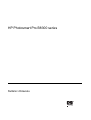 3
3
-
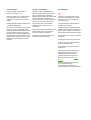 4
4
-
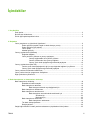 5
5
-
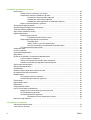 6
6
-
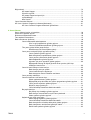 7
7
-
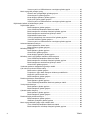 8
8
-
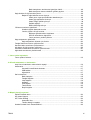 9
9
-
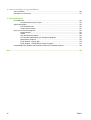 10
10
-
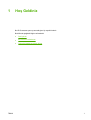 11
11
-
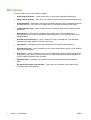 12
12
-
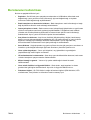 13
13
-
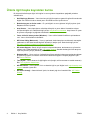 14
14
-
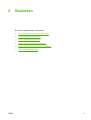 15
15
-
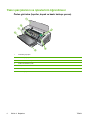 16
16
-
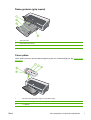 17
17
-
 18
18
-
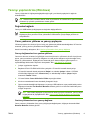 19
19
-
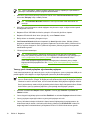 20
20
-
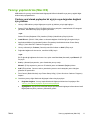 21
21
-
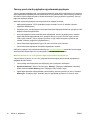 22
22
-
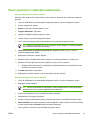 23
23
-
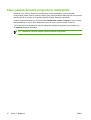 24
24
-
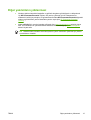 25
25
-
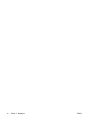 26
26
-
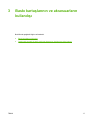 27
27
-
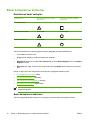 28
28
-
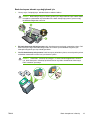 29
29
-
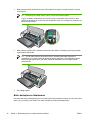 30
30
-
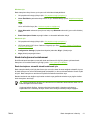 31
31
-
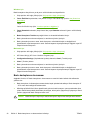 32
32
-
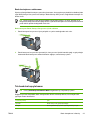 33
33
-
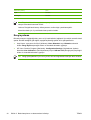 34
34
-
 35
35
-
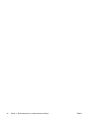 36
36
-
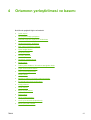 37
37
-
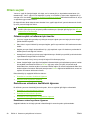 38
38
-
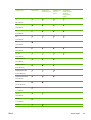 39
39
-
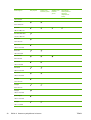 40
40
-
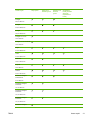 41
41
-
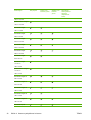 42
42
-
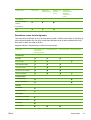 43
43
-
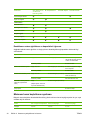 44
44
-
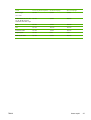 45
45
-
 46
46
-
 47
47
-
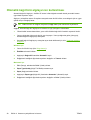 48
48
-
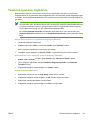 49
49
-
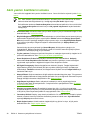 50
50
-
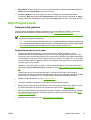 51
51
-
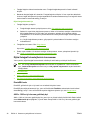 52
52
-
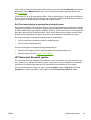 53
53
-
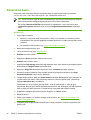 54
54
-
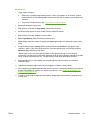 55
55
-
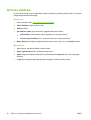 56
56
-
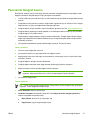 57
57
-
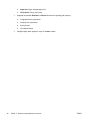 58
58
-
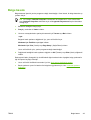 59
59
-
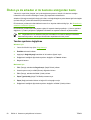 60
60
-
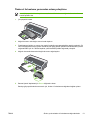 61
61
-
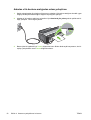 62
62
-
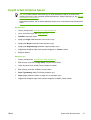 63
63
-
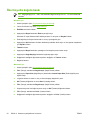 64
64
-
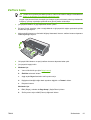 65
65
-
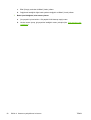 66
66
-
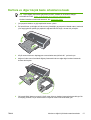 67
67
-
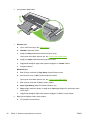 68
68
-
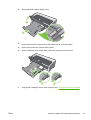 69
69
-
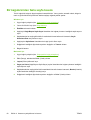 70
70
-
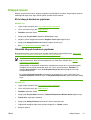 71
71
-
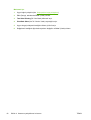 72
72
-
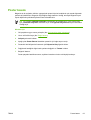 73
73
-
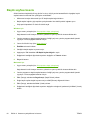 74
74
-
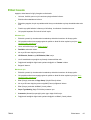 75
75
-
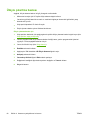 76
76
-
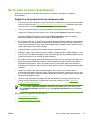 77
77
-
 78
78
-
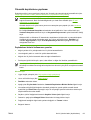 79
79
-
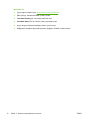 80
80
-
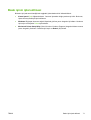 81
81
-
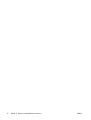 82
82
-
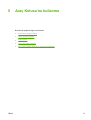 83
83
-
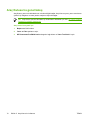 84
84
-
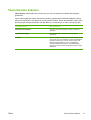 85
85
-
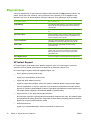 86
86
-
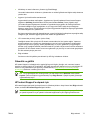 87
87
-
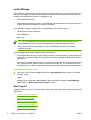 88
88
-
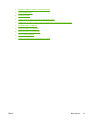 89
89
-
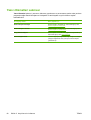 90
90
-
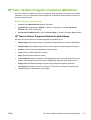 91
91
-
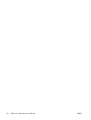 92
92
-
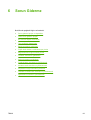 93
93
-
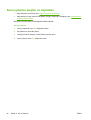 94
94
-
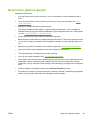 95
95
-
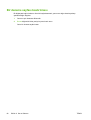 96
96
-
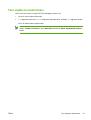 97
97
-
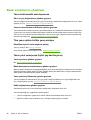 98
98
-
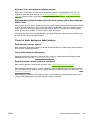 99
99
-
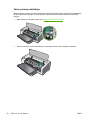 100
100
-
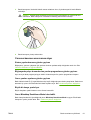 101
101
-
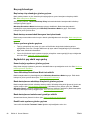 102
102
-
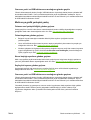 103
103
-
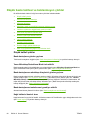 104
104
-
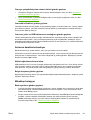 105
105
-
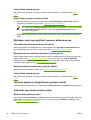 106
106
-
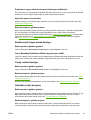 107
107
-
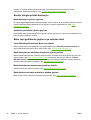 108
108
-
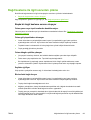 109
109
-
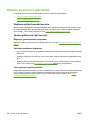 110
110
-
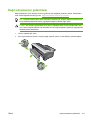 111
111
-
 112
112
-
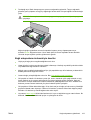 113
113
-
 114
114
-
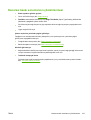 115
115
-
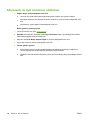 116
116
-
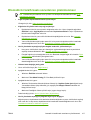 117
117
-
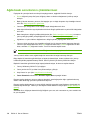 118
118
-
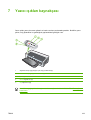 119
119
-
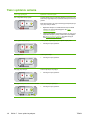 120
120
-
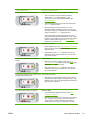 121
121
-
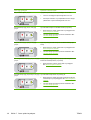 122
122
-
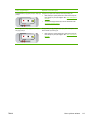 123
123
-
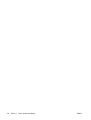 124
124
-
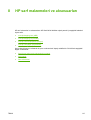 125
125
-
 126
126
-
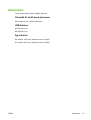 127
127
-
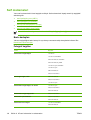 128
128
-
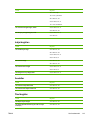 129
129
-
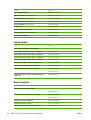 130
130
-
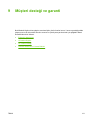 131
131
-
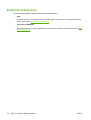 132
132
-
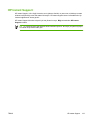 133
133
-
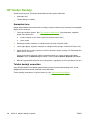 134
134
-
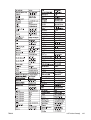 135
135
-
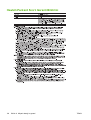 136
136
-
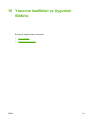 137
137
-
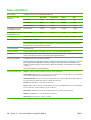 138
138
-
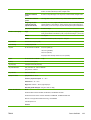 139
139
-
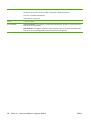 140
140
-
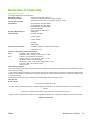 141
141
-
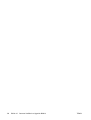 142
142
-
 143
143
-
 144
144
-
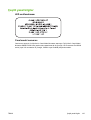 145
145
-
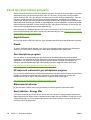 146
146
-
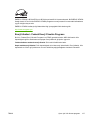 147
147
-
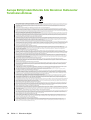 148
148
-
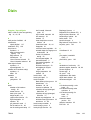 149
149
-
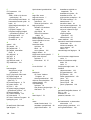 150
150
-
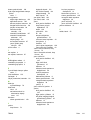 151
151
-
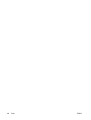 152
152
-
 153
153
-
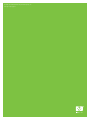 154
154
HP Photosmart Pro B8300 Printer series Kullanici rehberi
- Tip
- Kullanici rehberi
İlgili makaleler
-
HP Deskjet 9800 Printer series Kullanici rehberi
-
HP Officejet K7100 Color Printer series Kullanici rehberi
-
HP Deskjet 9600 Printer series Kullanici rehberi
-
HP Photosmart Pro B8800 Printer series Kullanici rehberi
-
HP Deskjet 1280 Printer series Kullanici rehberi
-
HP Deskjet 350c Printer series Kullanici rehberi
-
HP Deskjet 6540 Printer series Kullanici rehberi
-
HP Officejet H470 Mobile Printer series Kullanici rehberi
-
HP Officejet Pro L7400 All-in-One Printer series Kullanici rehberi
-
HP Officejet 9100 All-in-One Printer series Kullanici rehberi